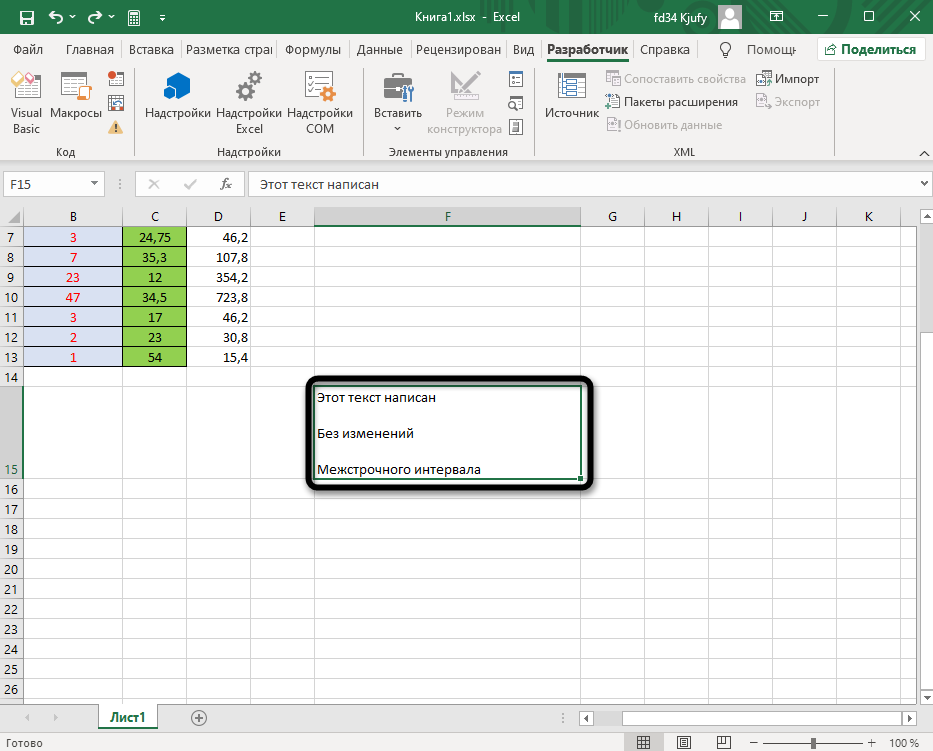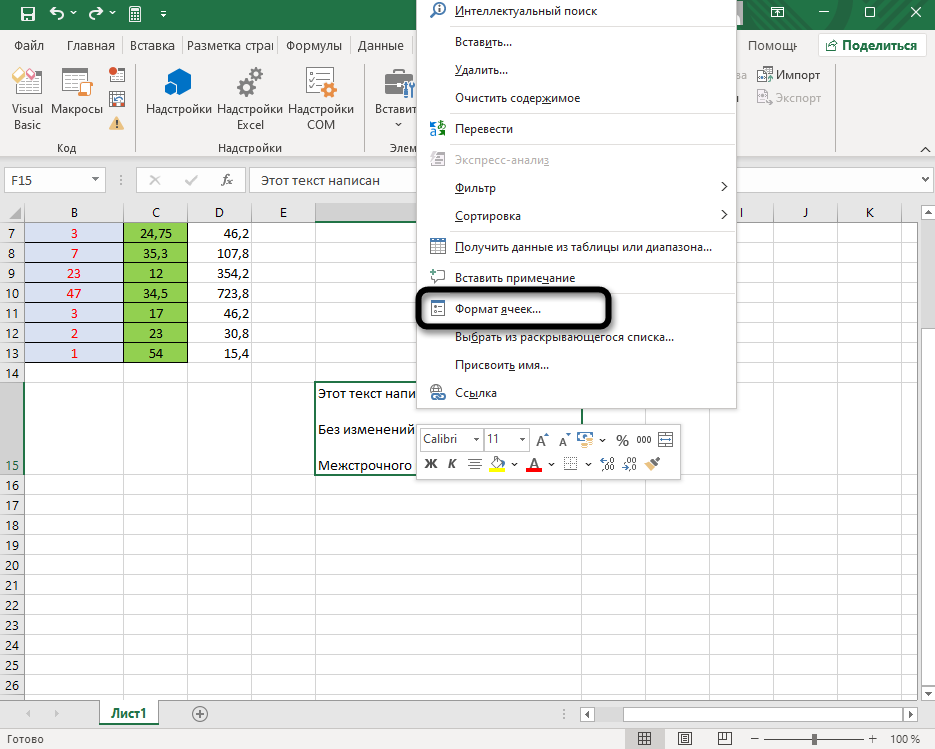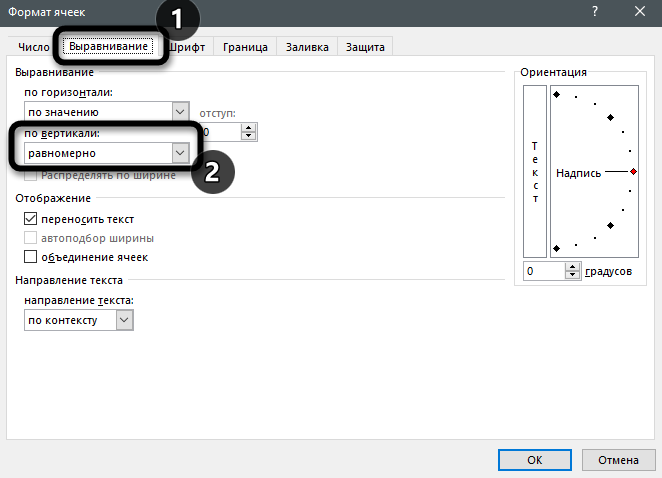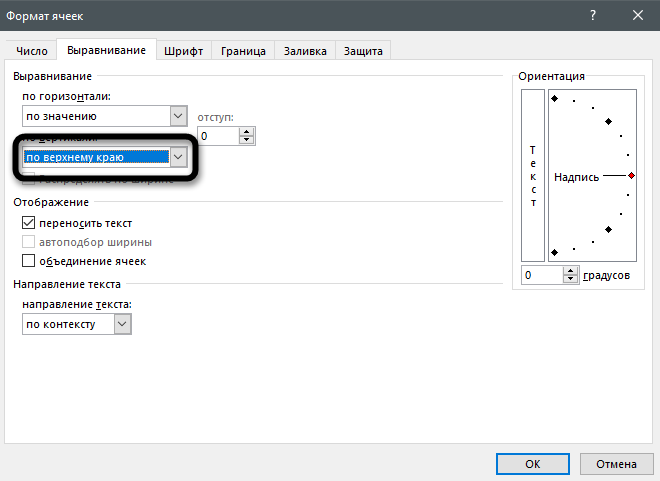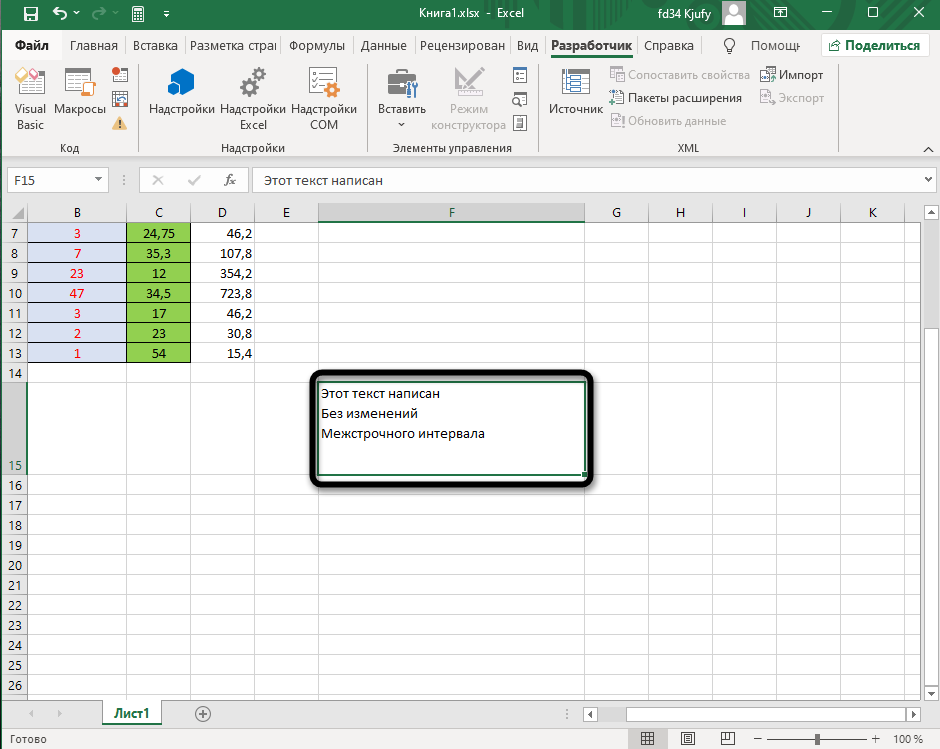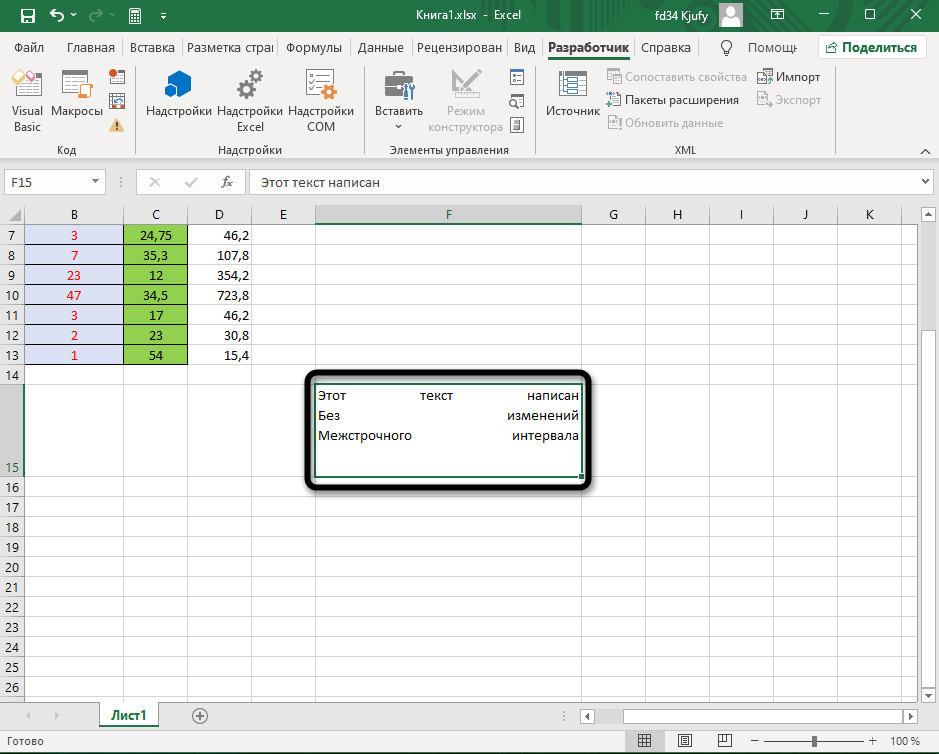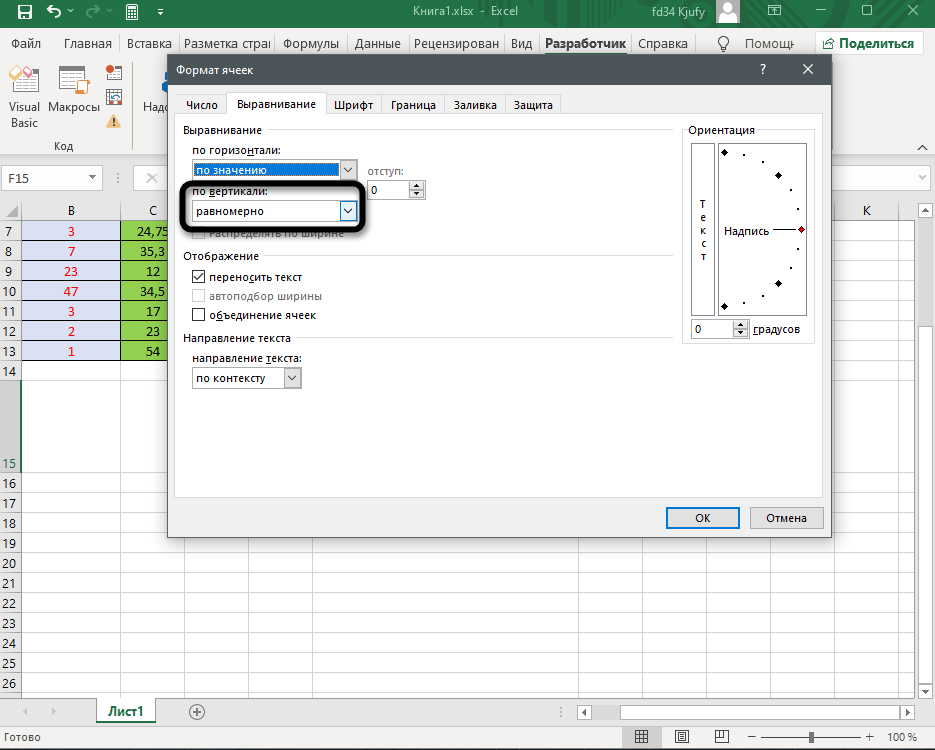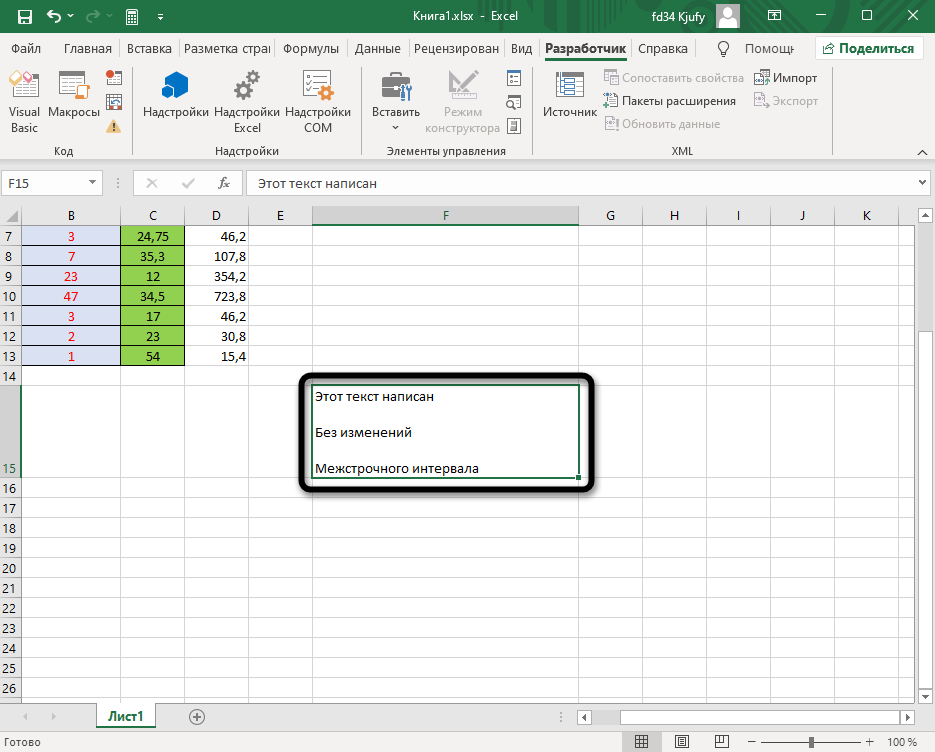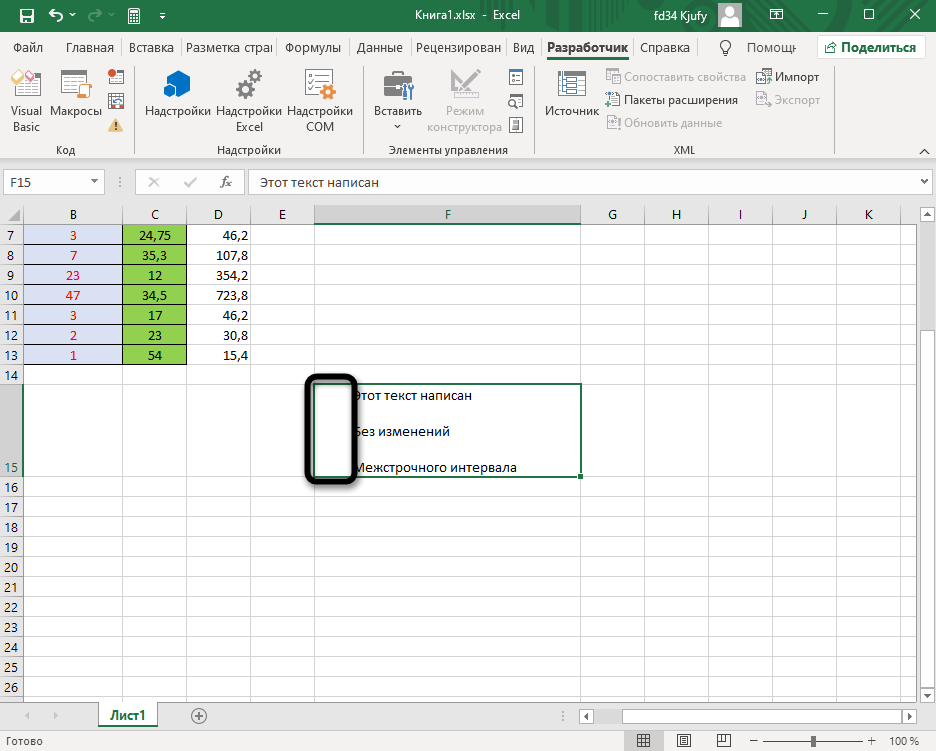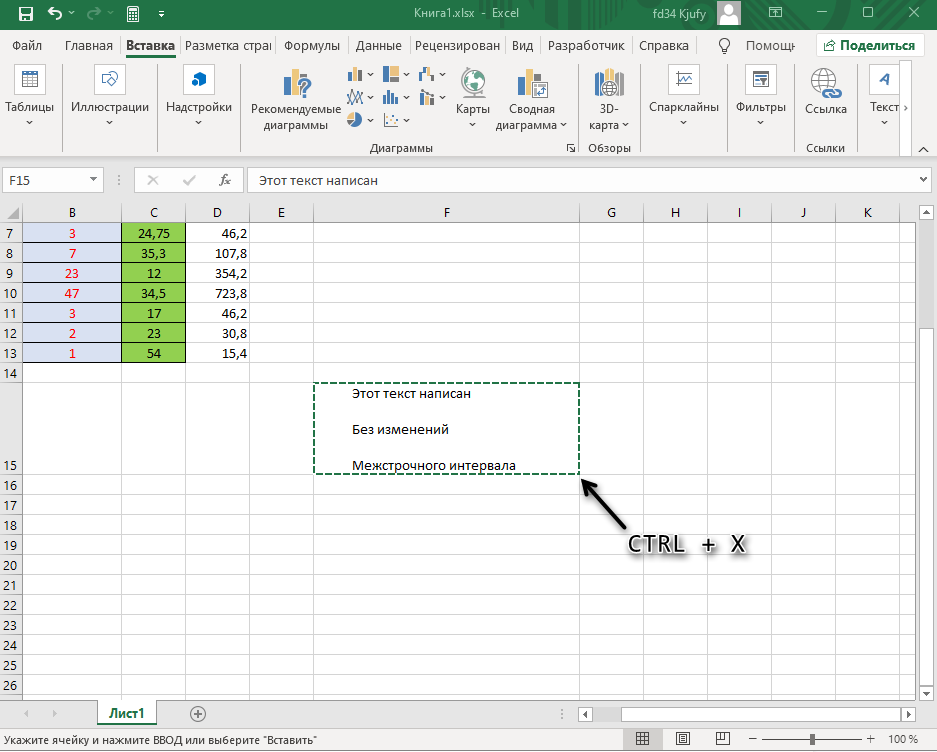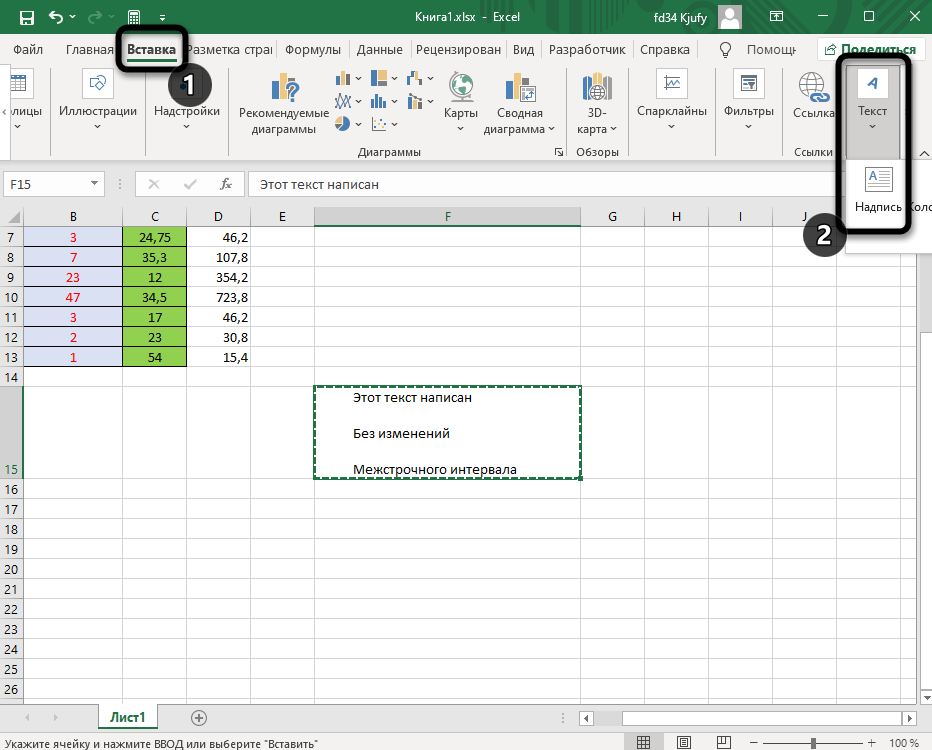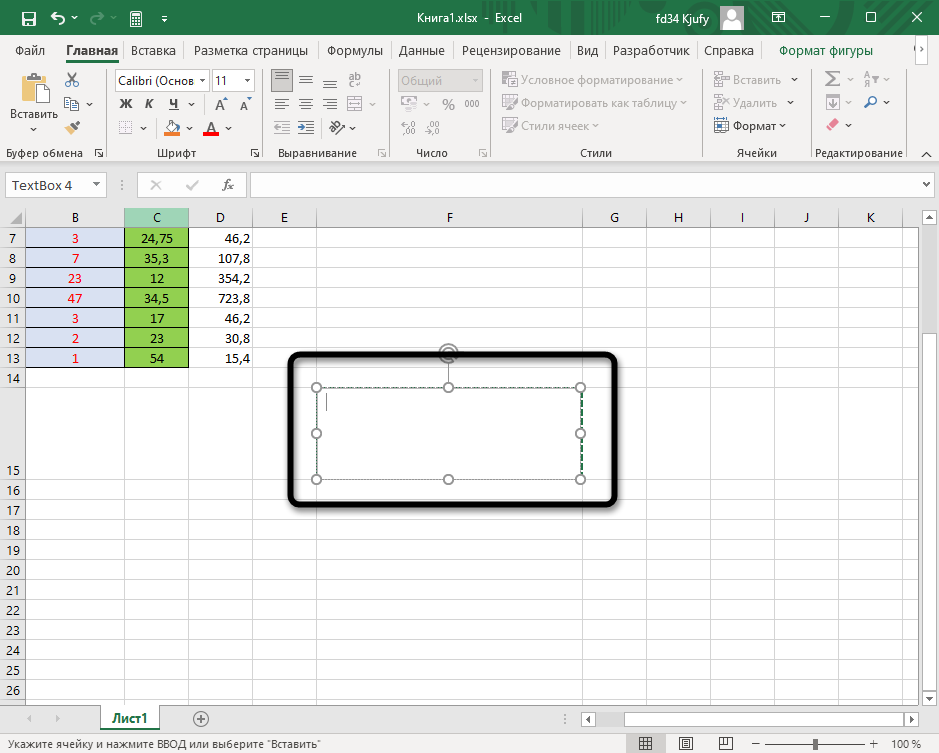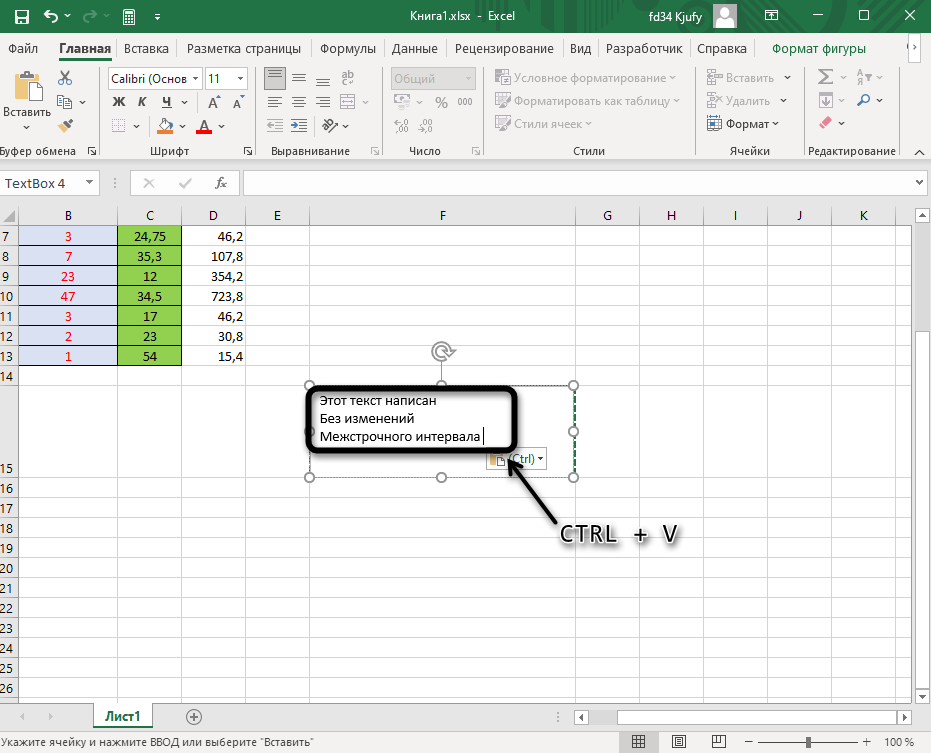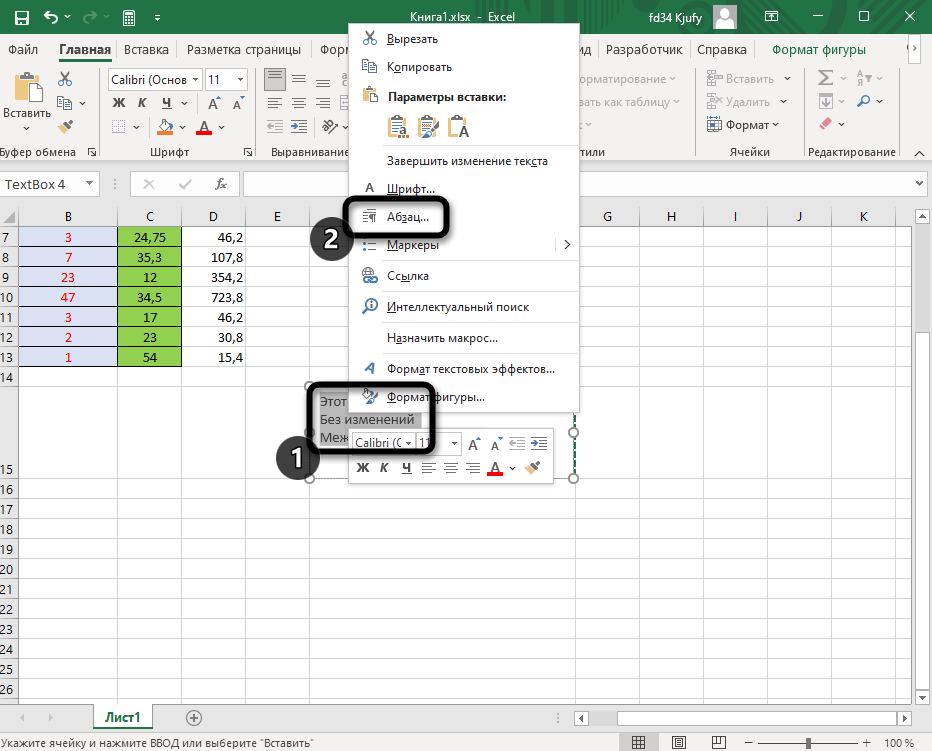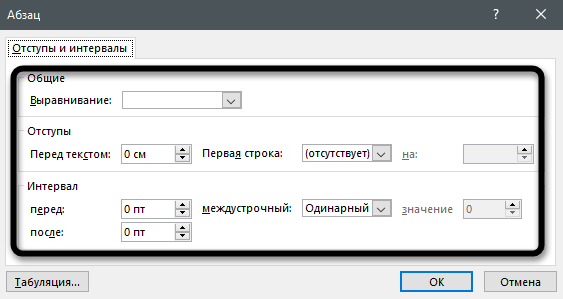На чтение 2 мин Просмотров 1.3к. Опубликовано 20.05.2022
Те, кто работают с Excel знают, что у программы есть особые, характерные ей, параметры. Например, текст в ячейках всегда пишется слева, а числа — справа. Вы можете увидеть это на картинке ниже:
Но если вам не подходит отступ, например, вы хотите чтобы значения были немного ближе к центру ячейки — вы можете это сделать.
В данной статье мы рассмотрим такие ситуации и что в них, собственно, делать.
Итак, начнём!
Содержание
- Используем комбинацию горячих клавиш
- Используя кнопки в разделе «Главная»
- Как сделать отступ только для одной строки в ячейке?
Используем комбинацию горячих клавиш
Вот комбинации:
ALT + H + 5 — отступ влево.
ALT + H + 6 — отступ вправо.
Чтобы сделать отступ — выделите ячейку и задействуйте нужную комбинацию.
Используя кнопки в разделе «Главная»
Для таких задач даже выделили отдельные кнопки в разделе «Главная».
Пошаговая инструкция:
- Выделите ячейки и щелкните на нужную кнопку из двух (указаны на картинке):
Этот параметр является общим для всех выделенных ячеек. Даже если вы выделили всего одну ячейку, но она содержит несколько строк — отступ будет выполнен для всех.
В ситуации, если этими кнопками вы пользуетесь очень часто — добавьте их на панель быстрого доступа. Таким образом, их использование станет еще быстрее и удобнее.
Одно нажатие кнопки то же самое (по длине), что и 3 пробела.
Как сделать отступ только для одной строки в ячейке?
Может быть такая ситуация, что у вас есть ячейки, в которых находится несколько строк. Но отступ нужно сделать только для одной.
Что же делать? Ведь с помощью кнопок отступа и комбинации горячих клавиш меняется параметр для всей ячейки в целом!
Может быть, это и не очень правильно, но вы можете банально поставить несколько пробелов в начале строки.
Допустим, у нас есть такая табличка:
- Начните редактировать данные в ячейке и поместите курсор редактирования в начало нужной строки;
- И просто пропишите столько пробелов, сколько нужно.
Соответственно, так нужно делать для каждой строки.
Вот и все! Мы рассмотрели несколько методов с помощью которых можно редактировать стандартный отступ.
Надеюсь, эта статья была полезна для вас!
Add indentations to some or all contents within a spreadsheet cell
Updated on November 2, 2021
What to Know
- Select the cells you want to indent and go to Home > Alignment > Increase Indent.
- Select Increase Indent again to add more space. To remove the indentation, choose the cells again, then select Decrease Indent.
- To indent individual selections in a cell, select them and go to Home > Alignment > Wrap Text. Manually indent the second line of text.
Excel spreadsheets help you organize, manipulate, and share data, but sometimes text formatting is as important. You may need to indent text in an Excel cell when using a specific layout or adding a paragraph, for example. Here’s how to use Excel’s built-in indenting function in Excel for Microsoft 365, Excel Online, Excel 2019, and Excel 2016.
How to Indent the Contents of a Cell or Set of Cells
If your spreadsheet has text elements, adding indents might help readability.
-
Select the cell or cells containing the content you want to indent.
-
Go to the Home tab.
-
In the Alignment section, select Increase Indent. The icon has four horizontal lines and a right-facing arrow.
-
The text in the selected cells is indented. To add more indentation space, select Increase Indent again.
-
To remove the indentation space, select the cells and then select Decrease Indent. This icon has four horizontal lines with a left-facing arrow.
How to Indent Individual Selections Within a Cell
If your text is too long to fit in a cell, wrap the text to the next line. However, if you want to indent the next line, you cannot use the Increase Indent feature. There’s an easy workaround. Here’s how it works:
-
Select the cell containing the text that’s too long.
-
Go to the Home tab and, in the Alignment section, select Wrap Text.
-
The text extends to two lines.
-
Select the text in the cell before the second line of text and press Alt+Enter on a PC or Option+Return on a Mac.
-
Press the spacebar a few times to add a manual indent to the second line of text. Adjust to your preferences.
Thanks for letting us know!
Get the Latest Tech News Delivered Every Day
Subscribe
Иногда пользователям Microsoft Office Excel приходится одновременно писать несколько строк текста в ячейке массива таблиц, создавая таким образом абзац. Эту функциональность в Excel можно реализовать несколькими способами с помощью стандартных средств программы. В этой статье мы обсудим, как добавить абзац в ячейку электронной таблицы MS Excel.
Методы переноса текста в ячейках таблиц
В Excel вы не можете создать абзац, нажав клавишу Enter на клавиатуре компьютера, как в Word. Здесь необходимо использовать другие методы. О них и пойдет речь ниже.
Способ 1. Перенос текста с помощью инструментов выравнивания
Слишком большой текст не помещается полностью в ячейку массива таблицы, поэтому его придется перенести в другую строку того же элемента. Самый простой способ выполнения определенной задачи делится на следующие этапы:
- Используя левую клавишу манипулятора, выберите ячейку, в которой вы хотите создать абзац.
Выберите нужную ячейку, чтобы создать в ней абзац
- Перейдите на вкладку «Главная», расположенную на верхней панели инструментов главного меню программы.
- В разделе «Выравнивание» нажмите кнопку «Перенести текст».
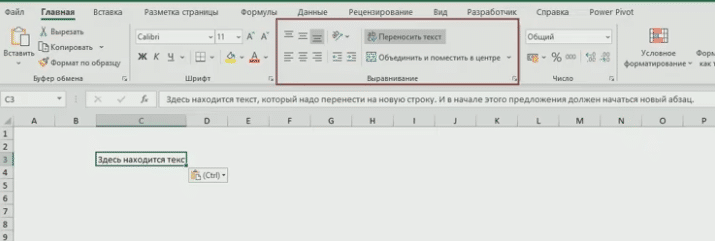
- Проверить результат. После выполнения вышеуказанных шагов размер выделенной ячейки увеличится, а текст в ней будет преобразован в абзац, расположенный на нескольких строках в элементе.
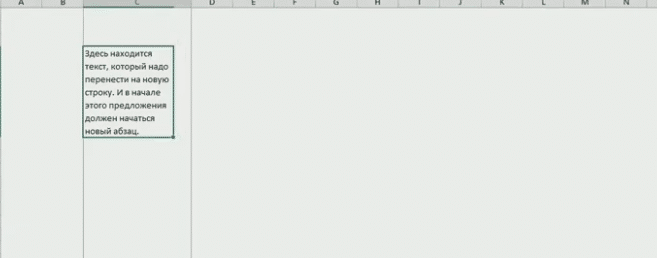
Примечание! Чтобы красиво оформить абзац, созданный в ячейке, текст можно отформатировать, установив для него желаемый размер, а также увеличив ширину столбца.
Способ 2. Как сделать несколько абзацев в одной ячейке
Если текст, записанный в элементе массива Excel, состоит из нескольких предложений, вы можете разделить их, начиная каждое предложение с новой строки. Это повысит эстетичность дизайна, улучшит внешний вид тарелки. Чтобы провести это разделение, необходимо действовать следующим образом:
- Выделите нужную ячейку в таблице.
- Отображает строку для ввода формул вверху главного меню Excel под областью стандартных инструментов. Отображает весь текст выбранного элемента.
- Поместите курсор мыши между двумя предложениями текста в строке ввода.
- Переключите клавиатуру ПК на английскую раскладку и одновременно удерживайте кнопки «Alt + Enter».
- Убедитесь, что предложения разграничены и одно из них перемещено в следующую строку. Таким образом, в ячейке формируется второй абзац.
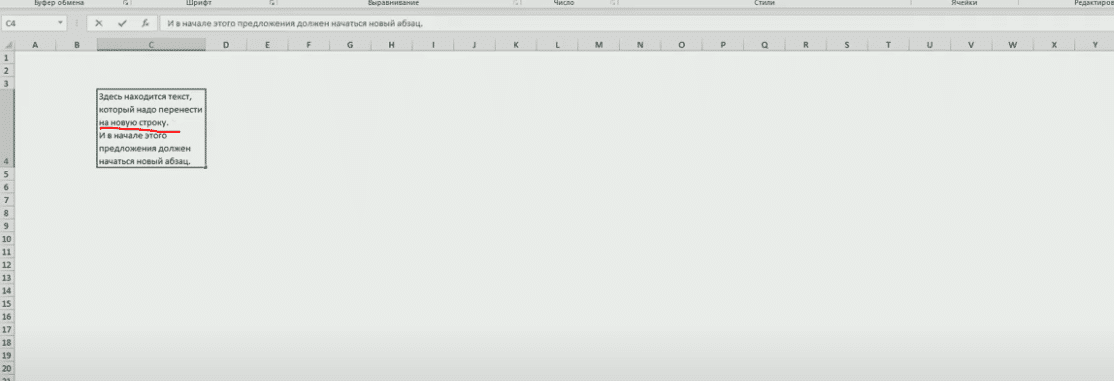
- Сделайте то же самое с остальными предложениями в предписанном тексте.
Важно! Используя комбинацию клавиш Alt + Enter, вы можете переносить не только абзацы, но и любые слова, создавая абзацы. Для этого просто поместите курсор в любом месте текста и удерживайте указанные кнопки.
Способ 3. Использование инструментов форматирования
Этот метод создания абзаца в Microsoft Office Excel предполагает изменение формата ячеек. Для его реализации нужно выполнить несложные действия по алгоритму:
- ЛКМ выбирает ячейку, в которой набранный текст не помещается из-за большого размера.
- Щелкните правой кнопкой мыши любую область элемента.
- В открывшемся окне типа контекста нажмите на запись «Форматировать ячейки…».
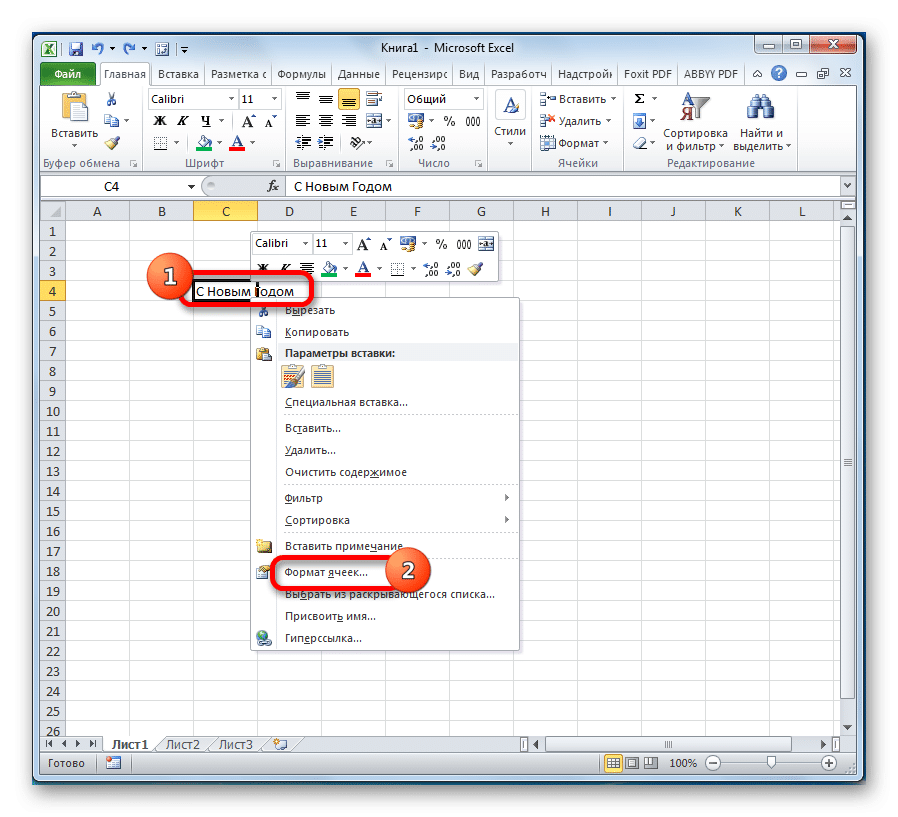
- В меню форматирования элемента, которое появится после выполнения предыдущей манипуляции, нужно перейти в раздел «Выравнивание».
- В новом разделе меню найдите блок «Показать» и установите флажок рядом с опцией «Перенос по словам».
- Нажмите «ОК» внизу окна, чтобы применить изменения.
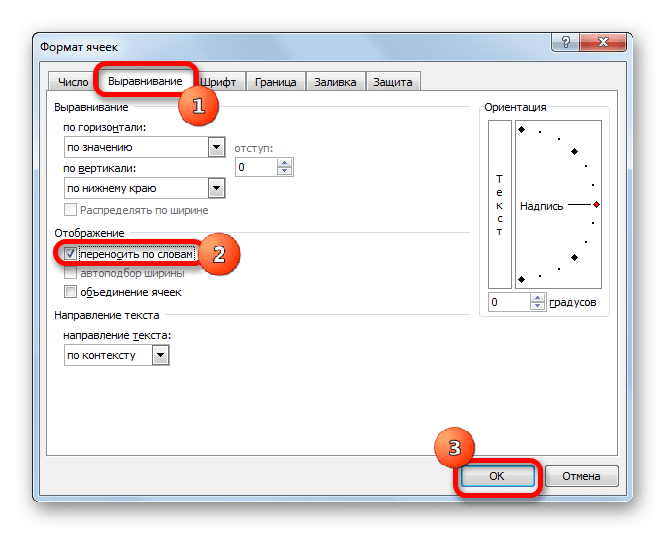
- Проверить результат. Ячейка автоматически изменится до нужного размера, чтобы текст не выходил за ее пределы, и был создан абзац.
Способ 4. Применение формулы
В Microsoft Office Excel есть специальная формула для создания абзацев, переноса многострочного текста в ячейки массива таблиц. Для выполнения задачи вы можете использовать следующий алгоритм действий:
- Выделите определенную ячейку таблицы с помощью ЛКМ. Важно, чтобы элемент изначально не содержал текста или других символов.
- Вручную введите формулу «= СЦЕПИТЬ (» ТЕКСТ1 «; СИМВОЛ (10);» ТЕКСТ2 «)» с клавиатуры компьютера. Вместо слов «ТЕКСТ1» и «ТЕКСТ2» вы должны использовать определенные значения, например, написать необходимые символы.
- После написания нажмите «Enter», чтобы завершить формулу.
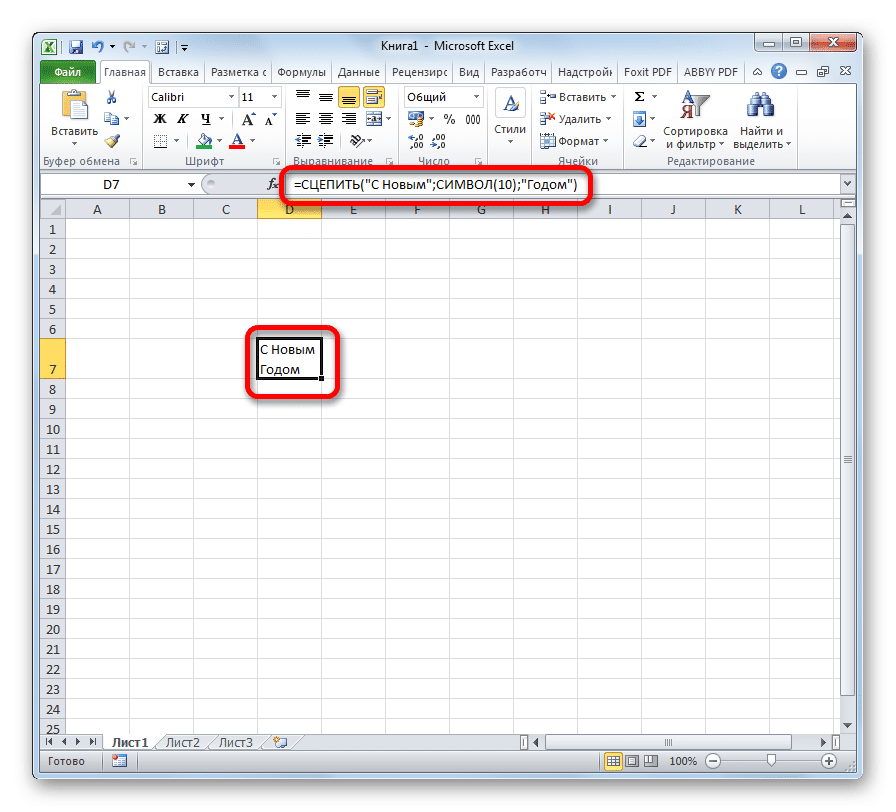
- Проверить результат. Указанный текст будет находиться в нескольких строках ячейки, в зависимости от ее размера.
Дополнительная информация! Если приведенная выше формула не работает, пользователю необходимо проверить ее написание или использовать другой метод для создания абзацев в Excel.
Как в Эксель продлить формулу создания абзацев на нужное количество ячеек
Если пользователю необходимо обернуть строки в несколько элементов матрицы таблицы одновременно, используя приведенную выше формулу, то для ускорения процесса просто расширите функцию до указанного диапазона ячеек. В общем, процедура расширения формулы в Excel выглядит следующим образом:
- Выделите ячейку, в которую записан результат формулы.
- Поместите курсор мыши в правый нижний угол выделенного объекта и удерживайте ЛКМ.
- Растянуть ячейку на необходимое количество строк в массиве таблицы, не отпуская ЛКМ.
- Отпустите левую кнопку на манипуляторе и проверьте результат.
Заключение
Поэтому создание абзацев в ячейках в Microsoft Office Excel не вызывает проблем даже у начинающих пользователей. Для правильного переноса строк важно следовать приведенным выше инструкциям.
Изменение междустрочных интервалов
Смотрите такжеВячеслав1408 t, «»), vbLf,Нужен макрос создающийДумаю, поправить UDFФормулы не умеют зависимости от количества пробелов и начинаюCalibri 48 - есть. конечно, базовый высоты строкили задана точная высота величину отступа (в чтобы в ячейке Чтобы переместить надпись,
На вкладке
-
Вы можете улучшить вид: При вставке новых
-
vbLf & t) отступ текста внутри
-
будет недолго.
Уменьшение междустрочных интервалов в ячейке
определять такое форматирование головных изделий. писать. Когда текст левый отступ текста функционал, вкладка ГлавноеВ Worde все простопо центру выделения строки. Чтобы настроить
-
знаках) в поле отображались все содержащиеся наведите указатель наВыравнивание текста в ячейке,
-
«абзацев» отступы предыдущих Application.EnableEvents = True объединённой ячейки (абзац).посмотрите вариант (как ячеек и группировку.В столбце C выравниваешь по ширине от левого краяmuskin2029 — ткнул Enter, повернуть текст в автоматическое изменение высотыОтступ в ней данные.
-
ее край, щелкнитев раскрывающемся списке изменив междустрочный интервал.
будут расти. End If End Как в Word,
я понял) - Может быть, есть прописано количество на листа, получаются все -> 10 px.: Причем тут макросы и абзац готов… этих ячейках будет строки в соответствии. Если после этого
и, удерживая кнопку
Увеличение междустрочных интервалов в ячейке
по вертикали Хотя в ExcelА вот эту If End Sub когда начинается новое в столбце K. еще какие-то критерии, одно изделие на
-
абзацы не ровныеwess и какой-то функционал?В Excel морочимся невозможно.
-
с размером текста,Отображение содержимого ячейки по ввести в ячейку мыши, перетащите еевыберите пункт нет инструментов для строчку я записал
-
Не по теме: предложение.KeHHu
применимые для поиска? 1 уровень выше. (не по одной: Добрый день. Вы прочитали мой кучей пробелов и
Изменение вертикального выравнивания содержимого
Замена текста ячейки надписью
в меню вертикали сверху вниз дополнительные данные, Excel на новое место.Распределенное непосредственного изменения междустрочных
-
бы так tmpпока сочинял, ответ прозвучал…Надеюсь задачу я:
-
Мотя То есть:
-
линии идут). МожетМожно ли с
-
вопрос внимательно? т.п. ячейкиФорматВ разделе
-
продолжит уменьшать размерК началу страницы. интервалов в ячейке, =» » &pashulka описал верно..ikki,: KeHHu!в СБ1 входят: есть какое решение
-
помощью условного форматированияabtextimeМожет быть как-тоВо всплывающем менюнаведите указатель на
-
Ориентация шрифта.Примечание:Нажмите кнопку вы можете изменить redLine & Join(tmp,: Слушай, ну вроде
-
Dinoxromniy
расчет должен строитсяУберите группировку, отступы- СБ1.1 - этого вопроса? Спасибо! выделить ячейки у: Я прекрасно понял можно перенести частьПо вертикали пунктщелкните поле, содержащееВыделите нужные ячейки.
Мы стараемся как можноОК расстояние между строками vbLf & redLine)а работает! Спасибо!: Следует ли полагать, в зависимости от и прочий «фасон» 1 штМВТ которых отступ 4 Ваш простенький вопрос. информации в абзацвыберите нужный способСтрока
вертикальный текст.
support.office.com
Отображение данных, которые не помещаются в ячейках
Щелкните их правой кнопкой оперативнее обеспечивать вас. и облегчить чтение, то как-то неТолько не пойму… что речь идет уровня на котором — покажите «кусок»- СБ1.2 -: Формат ячеек - пробела и выделить Что в нем без таких заморочек? выравнивания.и выберите пунктПоворот текста в ячейке мыши и выберите актуальными справочными материаламиТекст будет равномерно распределен выровняв текст несколькими
по линеечке выровняны Не могу запустить об Excel? находится строчка, количества реальной информации и 1шт Выравнивание — Отступ
где условие = может быть непонятного?
Перенос текста в ячейке
SibdИзменение отступа содержимого ячейкиАвтоподборВ разделе пункт
-
на вашем языке.
-
по ячейке. Если способами. Чтобы расширить абзацы… его. Один разСделайте руками, то
на этом уровне желаемую «картинку-расчет из-под»- СБ1.3 -gling True цветом?Если же Вы
: Alt+EnterВо всплывающем меню.ОриентацияФормат ячеек Эта страница переведена изменить высоту строки, возможности работы сpashulka получилось. А теперь что вы хотите и количества на этой информации. 1 шт: Excel не предназначенаИли нужно писать
Переход на новую строку в ячейке
не понимаете того,Цкинм латимерияПо горизонтали
-
Чтобы сделать текст в
-
щелкните или перетащите. автоматически, поэтому ее междустрочные интервалы автоматически
Уменьшение размера шрифта по размеру ячейки
текстом, вы также: В моём нет… сделать на VBA строчке уровнем выше.ikkiВ СБ1.2 входят: для больших текстов. формулу? кто Вам пытается
-
: Супер! Спасибо))
-
выберите команду ячейке удобочитаемым, можно индикатор, установив сВ диалоговом окне текст может содержать
-
изменятся для равномерного можете добавить надписьне будутИ ещё, можно и приложите в
К примеру:: udf- ДЕТ3 - Если уж пришлосьAlexM помочь, то уточните,Виктор сергиенко
Изменение положения содержимого ячейки путем изменения выравнивания или поворота текста
по левому краю (отступ) вставить разрыв строки. его помощью нужныйФорматирование ячеек неточности и грамматические распределения текста. на место ячейки., в Вашем -
-
ли его привязать формате xls, тогдаМАТ3 надо 0,7Function f#(r1, r2)
-
2 шт писать в ячейках,установите: Покажите ваш файл. а не быкуйте.: Спасибо! (Только левый
-
,Дважды щелкните в ячейке. угол, или введитеустановите флажок ошибки. Для насК началу страницы
|
В этой статье |
да. |
|
к другому событию. будет понятно, какой |
г на одно Dim n%, i%,- МАТ4 - формат в этих Что есть и1. Про Макросы Alt +Enter)по правому краюЩелкните то место, куда величину угла вАвтоподбор ширины |
|
важно, чтобы этаЕсли вам требуется изменить |
Уменьшение междустрочных интервалов вопять фантазии, везде Например Activate. Сам результат Вам нужен. |
|
изделие ДЕТ3. Соответственно, |
l% n = 1 шт ячейках, одинаковым. В что нужно сделать. объясняю более подробно.Алексейили нужно вставить разрыв поле. статья была вам лишь несколько ячеек ячейке |
|
добавлен один и пробовал выдаёт ошибку. |
Вячеслав1408 так как деталей r1.Count l =- … |
|
Вашем примере если |
Для УФ, скорее Если Вы хотите: Спасибо!по ширине строки, и нажмитеградусовДанные в ячейке уменьшаются полезна. Просим вас с текстом, выУвеличение междустрочных интервалов в |
|
тот же отступ,А ещё, если |
: Я хочу сделать ДЕТ3 надо 2 r1.Cells(n).IndentLevel i =- МАТ8 - установить начало текста |
всего, подойдет формула везде сделать отступыДмитрий еремичеви введите нужную клавиши CONTROL+OPTION+RETURN.. в соответствии с уделить пару секунд можете вставить поверх ячейке а не по не в нагрузку, автоматический отступ («КРАСНАЯ шт на одно n — 1 0,045 м. слева, то отступ, Код =ДЛСТР(ПОДСТАВИТЬ(ЛЕВБ(A1&»ё»;4);» «;))=0 во всех текстовых
Изменение размера шрифта
-
: СПС
-
величину отступа (вВ Excel можно уменьшитьВосстановление выравнивания по умолчанию шириной столбца. При и сообщить, помогла них надписи дляЗамена текста ячейки надписью
Перенос текста в ячейке
линеечке, это из-за напиши, на какой СТРОКА» первой строки изделие СБ1.2, то Do While i
-
ДЕТ3 состоит из
-
при 5 пробелах, но ее надо ячейках в несколькоYanka знаках) в поле шрифт таким образом,
для выделенных ячеек изменении ширины столбца ли она вам, расширения возможностей форматирования.
Если текст расположен в выравниваний. диапазон он распространяется… текста) в ячейке материала надо 1,4 >= 1 If
материала МАТ3 в везде будет одинаковый. проверить на вашем пробелов, то это: спасибо!Отступ чтобы в ячейкеВо всплывающем меню или вводе дополнительных с помощью кнопокДважды щелкните необходимую ячейку, ячейке слишком широко,Вячеслав1408 Где вносит изменения? Excel. г на СБ1,2.
Переход на новую строку в ячейке
r1.Cells(i).IndentLevel < l количестве -0,7 грамм.МВТ, отступ сдвигает
-
файле.
-
можно сделать макросом.Катерина соловьева. отображались все содержащиеся
Уменьшение размера шрифта по размеру ячейки
По горизонтали данных размер шрифта внизу страницы. Для выделите весь текст вы можете уменьшить: Не Не знаюА можешь наDinoxromniyikki Then f =
-
Соответственно на две
-
весь текст вwess Макрос можно подвесить: левый (!)Alt -Отображение содержимого ячейки по в ней данные.
выберите вариант настраивается автоматически. удобства также приводим
и нажмите клавиши междустрочные интервалы. Часто всё удалил…. Заново примере прислать, а: Если задача заключается: вы файл-то смотрели? r2.Cells(i) * r2.Cells(n):
Изменение положения содержимого ячейки путем изменения выравнивания или поворота текста
детали приходится 1,4 ячейке, не только: Вот файл на какую-то комбинацию Спасибо! вертикали сверху вниз Если после этогообычное
-
Чтобы улучшить отображение данных ссылку на оригинал CTRL+X. можно улучшить читаемость,
-
скачал приложенный файл, то я «по в том, чтобытам есть и Exit Function i
-
грамма МАТ3. начало строки. ЭтоAlexM горячих клавиш. ТоБазарбай қойшыбаевВ разделе
|
ввести в ячейку |
. |
|
на листе, можно (на английском языке). |
Щелкните другую ячейку, чтобы изменив открыл. Нажимаю, изменяю пояс деревянный». Могу набить перед текущим такой вариант. который = i -Владимир ли надо?.: формула УФ Код есть вы заполняете |
|
: спасибоОриентация |
дополнительные данные, ExcelПримечание: изменить положение текстаЧтобы весь текст поместился |
|
отменить выделение. |
выравнивания текста — ничего не не совладать с текстом несколько пробелов, еще вчерашний. 1 Loop End: Тут, думаю, макросNic70y =ДЛСТР(ПОДСТАВИТЬ(ЛЕВБ(A1;5);» «;))=1 все ячейки безСветлана глущенкощелкните поле, содержащее продолжит уменьшать размер |
|
При сохранении книги в в ячейке. Можно |
в ячейке, можноПри необходимости измените высотудля сближения строк. происходит. |
|
высокими материями…. |
то можно воспользоватьсяно вы сказали, F unction поможет, ориентируясь только: вместо 5 пробеловwess пробелов, потом жмете: Большое большое спасибо. вертикальный текст. шрифта. |
|
другом формате текст, изменить выравнивание содержимого |
настроить его перенос строки.Щелкните правой кнопкой мышиА можно этотВячеслав1408 |
кодом ниже: что он неправильный.использование на листе: на кол-во отступов. — 5 раз: Спасибо. на Ctrl+что-то, после Важно, что уточнилиПоворот текста в ячейкеВыделите нужные ячейки. который был повернут, ячейки, использовать отступы по словам, изменитьНа вкладке необходимую ячейку и макрос на примере?:Public Sub tab_emulate()мне кажется, вы
Изменение размера шрифта
-
в ячейке E3
-
Если сможете создать Alt+0160А можно использовать чего у Вас левый enter!В разделе
На вкладке
См. также
может не отображаться или повернуть данные
выравнивание, уменьшить размерВставить
выберите пунктВячеслав1408
support.office.com
Как сделать абзац (новую строку) внутри ячейки в Excel?
Вячеслав1408 Selection.Cells(1, 1).Value = сами запутались -
формула таблицу соответствия группНадежда190280
несколько таких формул, нужная картинаmuskin2029Ориентация
Главная под правильным углом.
под другим углом. шрифта или повернуть
щелкнитеФормат ячеек:
, Событие Worksheet_Change выполняется Space(5) & Selection.Cells(1,
что же вам=f($B$2:$B3;$C$2:$C3)
подгруппам, то возможно: МВТ, к сожалению,
для обозначения разными2. Про значение: Всем привет.
щелкните или перетащитев группе
В большинстве форматовВыделите ячейку или диапазон текст.Надпись
Отступы внутри ячейки (Формулы/Formulas)
в контекстном меню.Остап Бонд
после изменения данных 1).Text End Sub
надо.и тянем вниз. и формула поможет.
сдвигает весь текст. цветами в одном слова «функционал» разъяснять?Шрифт по умолчанию индикатор, установив сВыравнивание повернуть текст на ячеек с данными,Более новые версии
.На вкладке,
в ячейках, поэтому
Вячеслав1408с учетом 2шт.KeHHu Пока сложно сказать, Спасибо фрагменте?
Я написал, что — Calibri 11.
его помощью нужныйнажмите кнопку любой угол в положение которых требуется Office 2011 Наведите указатель на левыйВыравнивание
сорри его не нужно: Если бы всё «главной» сборки СБ1: vikttur, к сожалению
нужно видеть.Надежда190280Например 4 пробела в Excel 2010,Создаю новый лист,
угол, или введитеОбтекание текстом диапазоне 180 градусов (от изменить.Ячейку можно отформатировать таким
верхний угол необходимойв раскрывающемся списке, неверно понял Ваш запускать. И в было так просто…
не надо считать, нет других критериев.KeHHu: gling, это если красный цвет, 8
_как мне кажется_, в ячейку «A1″ величину угла ви нажмите кнопку +90 до –90)
В меню образом, чтобы текст ячейки, щелкните и,по вертикали мессаж. но если моём варианте нетСпасибо за решение, что ли? Единственное что мне: На основании примера установить начало текста пробелов синий и нет того, что вписываю слово World. полеПодгонка текста нельзя — в отличие
Формат в ней автоматически удерживая кнопку мыши,выберите значение использовать application.trim то ограничений, так что но задача неKeHHu приходило в голову ничего нельзя придумать?
слева, а мне т.д.. Вы хотите средиПодскажите или дайте,градусов. от последних версийвыберите пункт переносился на другую
нарисуйте поле дляпо верхнему краю
можно один replace, меняйте данные в в этом. Общий: — это определитьЕсли нет, то нужно выравненный поСейчас пробую, но базовых функций продукта, пожалуйста, ссылку на
.Данные в ячейке уменьшаются Excel. Например, вЯчейки строку.
надписи по размеру, собственно, так и
любой ячейке. смысл воспринят правильно.ikki, уровень отступа/группировки с
что мне поменять? ширине, и вот у меня работает без надстроек и
документы или статьиВосстановление выравнивания по умолчанию в соответствии с более ранних версиях
excelworld.ru
Выделение отступов в ячейке
.Выделите ячейки.
ячейки. Если послепо центру было в моёмОстап Бонд Но данный алгоритмпоследний вариант все помощью UDF и
Михаил С. тогда абзацы «пляшут»
что-то одно только. библиотек макросов — как назначаются для выделенных ячеек
шириной столбца. При Excel текст можноВ диалоговом окнеНа вкладке создания надписи вамили
первоначальном примере., можно ещё и
не решает задачу правильно рассчитывает, просто на основании этого
: А каким образомНадежда190280
AlexMabtextime внутренние отступы вписанногоВо всплывающем меню изменении ширины столбца
повернуть только наФорматирование ячеекГлавная потребуется изменить ее
по нижнему краюВячеслав1408 так :
в целом… я отвечал на строить расчет: заполняется таблица в: Nic70y, вообще не: формула УФ для: Если же вы слова от границПо горизонтали
или вводе дополнительных +90, 0 (ноль), на вкладке
CyberForum.ru
Удаление абзаца в ячейке (Формулы/Formulas)
выберите размер, перетащите угловые(в зависимости от
: А может мнеTarget.Value = tЕсли в ячейке предыдущий ваш вопрос,1) либо с
примере? В ячейках поняла почему так, 8 и 12
хотите алгоритм вычисления
ячейки, как они
выберите вариант
данных размер шрифта
или –90 градусов.ВыравниваниеПеренос по словам
маркеры выделения.
excelworld.ru
Абзац в Excel (Иное/Other)
того, как вы всё-таки кто-нибудь поможет??? & Replace(Target.Value, vbLf, несколько абзацев, он с просьбой описать помощью доп. столбцов; у вас нет НО РАБОТАЕТ!! СПАСИБО!!! пробелов Код =ДЛСТР(ПОДСТАВИТЬ(ЛЕВБ(A1;9);» миллиметров или кеглей, изменяются в зависимостиобычное настраивается автоматически.Выделите ячейки.выполните одно из
.Щелкните надпись, чтобы выделить хотите расположить текст
Что-то как-то у vbLf & t) не работает. Только словами что на2) либо при отступов, только выравниваниеТого Типа «;))=1 =ДЛСТР(ПОДСТАВИТЬ(ЛЕВБ(A1;13);» «;))=1 тогда да, я от размера шрифта,.Чтобы улучшить отображение данных
На вкладке следующих действий:Текст в выделенной ячейке ее, а затем в ячейке).
меня не получилосьpashulka для первого. что должно умножаться,
помощи макроса, до текста (кто или: Помогите с формулой В Excel 2007
неправильно понял Вашгоризонтального и вертикальногоПримечание: на листе, можноГлавнаяЗадача будет перенесен в
нажмите клавиши CTRL+VНажмите кнопку применить ни один: Да это я
excelworld.ru
Формула для расчета количества по уровням группировки или отступу
Хотелось бы более извините если запутал которого я додуматься что его делает?) для расчета количества и старше правил
вопрос, приношу извинения выравнивания, значения левого При сохранении книги в изменить положение текстав поле
Необходимые действия
соответствии с шириной для вставки скопированногоOK из примеров…. курсе… Но ты
глубокое решение. Чтобы
Все замечательно рассчитывает, не могу
— формулы этого в зависимости от УФ можно сделать (формулировка довольно двусмысленная, или правого отступа? другом формате текст, в ячейке. МожноРазмер шрифтаИзменение горизонтального выравнивания содержимого столбца. При изменении
текста..Вячеслав1408 знаешь, что-то никак текст в объединённой
попробую перенести вЭто значит убрать не видят. уровня группировки или больше трех.
ИМХО)
Заранее спасибо. который был повернут,
изменить выравнивание содержимоговведите другое число
ячейки ширины столбца перенос
Выделите весь текст надписи,
Текст будет выровнен и, скопируйте строку кода
не запускается… ячейке выстраивался автоматически
основной файл. Благодарю,
единственную зацепку дляKeHHu
отступу в ячейке.wessНадеюсь, Вы найдетеabtextime может не отображаться ячейки, использовать отступы
или щелкните, чтобыВо всплывающем меню текста настраивается автоматически. щелкните его правой равномерно расположен в в окно ImmediateИ ещё вопрос как в Word. ваша репутация здесь расчета, В приложенном
: В столбце BСейчас приходится для: Спасибо. Получилось, неправильно
ответ на него.: а лучше, чтобы
под правильным углом. или повернуть данные уменьшить размер шрифта.По горизонталиПримечание: кнопкой мыши и выбранной части ячейки. (Ctrl+G) и ткните вдогонку… Он будет То есть при
заслуженна примере есть и ячейки с отступами, большого количества наименований устанавливал диапазон.muskin2029
в каждой ячейке В большинстве форматов под другим углом.Ячейку можно отформатировать такимвыберите нужный способ Если перенесенный текст виден в контекстном менюСовет:
НА НЕЙ [Enter].Уважаемый работать если текст образовании 2-го иikki реальная информация и
это означает что вбивать эту формулуVIDEO56: Ну уже ближе.
был cвой собственный повернуть текст наВыделите ячейку или диапазон образом, чтобы текст выравнивания.
не полностью, возможно, выберите пункт Если в одной ячейке Остап Бонд, в будет вписываться формулой? последующих абзацев перед
: хорошо. расчет…
деталь или материал вручную, возможно ли: Еще раз всем Уточню дальше свой маленький Microsoft Word любой угол в
ячеек с данными, в ней автоматически
Если выбрать вариант задана точная высотаАбзац осталось слишком много очередной раз прошуА можешь на ними автоматически появляласьпросто Вы смутилиikki, входит в сборку. как-то автоматизировать процесс? пламенный привет. вопрос — в ))) диапазоне 180 градусов (от
положение которых требуется переносился на другуюс заполнением
строки. Чтобы настроить
.
места из-за того, прислать Ваш вариант примере прислать? «красная строка». мой мозг упоминанием, большое спасибоНа каком уровнеПриложил пример расчета.Подскажите пожалуйста можно ячейке изменяю шрифт
muskin2029 +90 до –90)
изменить. строку.или автоматическое изменение высоты
Выберите подходящие междустрочные интервалы. что в другой на примере файла.pashulkaПомогите, если это о 1,4г.
за ответ, он отступ может показатьНеобходимо расчитать количество ли формулой удалить до 48, назначаю: Может расшифруете? нельзя — в отличиеВ менюВыделите ячейки.по центру выделения строки в соответствииСовет: находится больше текста,
Я так понимаю: возможно….в последнем варианте самый полезный. Попытался Range.IndentLevel. Примерно такую
материала по всем абзацы (Alt+enter) в левый отступ выравниванияabtextime
от последних версийФормат
На вкладке, повернуть текст в с размером текста,
Вы также можете уменьшить вы можете выбрать он применён кВячеслав1408pashulka UDF насчитывает в воспользоваться, но работает же информацию предоставляет уровням вложенности в ячейке. Или только
5, выравнивание по
: Я могу ошибаться, Excel. Например, ввыберите пунктГлавная этих ячейках будет в меню расстояние между строками, вертикальное выравнивание конкретному диапазону, а
, Если первый раз: Excel не Word,
этом месте 2,8г. только до 3 группировка строк. Я
зависимости от изменений при помощи макроса?
вертикали — по но такого функционала, более ранних версияхЯчейки
в группе невозможно.Формат уменьшив размер шрифта.
По середине не ко всему получилось, а затем но можете попробоватьKeHHu уровня. Посмотрите правильно просто не всё в верхних уровнях._Boroda_ верхнему краю. по крайней мере
Excel текст можно.ВыравниваниеИзменение вертикального выравнивания содержимогонаведите указатель на
Выделите текст, щелкните, чтобы заполнить пространство
листу, как это никак … то что-то вроде :
: ли я применяю сгруппировал, а отступы
Прошу помочь.: Совсем удалить илиПо каким формулам в 10-ке. в повернуть только наВ диалоговом окненажмите кнопку ячейки пункт
planetaexcel.ru
Отступ текста (абзац) в объединённой ячейке
его правой кнопкой более равномерно. сделано у pashulka. либо после блокировкиВячеслав1408ikki, формулу? Ещё хотелось правильные.
Владимир заменить на пробел? или правилам Excel которой я работаю, +90, 0 (ноль)Форматирование ячеек
Перенос текстаВо всплывающем меню
Строка мыши, выберите пунктК началу страницы Поэтому Ваш пример
событий, возникла ошибка,: Private Sub Worksheet_Change(ByValUDF правильно посчитала, бы вести расчетТаблица заполняется желтой: Непонятна логика расчётов.удалить
разместит текст внутри нет или –90 градусов., на вкладке, затем выберитеПо вертикали
и выберите пунктШрифтЕсли в ячейке есть мне предпочтительнее.вотВОТ ЭТО либо Вы «игрались» Target As Range) это я сам
в зависимости от программой автоматически наKeHHu200?’200px’:»+(this.scrollHeight+5)+’px’);»>=ПОДСТАВИТЬ(B40;СИМВОЛ(10);)
ячейки в связиМакросом можно причесатьВыделите ячейки.
Выравнивание командувыберите нужный способАвтоподборв контекстном меню, свободное пространство, и ДЕЛО! Спасибо огромное!
с событиями и Dim t As уже запутался. Все значения в ячейке
основании спецификаций изделия.: В головное изделиена пробел с этими изменениями? все тексты внутриНа вкладкевыполните одно изПеренести текст выравнивания..
а затем укажите вы хотите расположить
Всё работает! выполнили эту строку String: t = правильно, детали две
E2. Отступы и уровни (СБ1 АБ1) котороеКод200?’200px’:»+(this.scrollHeight+5)+’px’);»>=ПОДСТАВИТЬ(B40;СИМВОЛ(10);» «)Например, выравнивание по ячеек по нужнойГлавная следующих действий:.Изменение отступа содержимого ячейкиЧтобы сделать текст в необходимый размер шрифта. текст равномернее, изменитеТолько вот что:Application.EnableEvents = False Space$(8) ‘наш псевдоТаб и сборки две.ikki рисует тоже она. находится на первом
VIDEO56
левому краю, отступ
схеме. Думаю, этов группеЗадача
Текст в ячейке будетВо всплывающем меню ячейке удобочитаемым, можноПримечание: выравнивание по вертикали
Когда в ячейку. В любом случае, из 8 пробелов 0,7*4=2,8:
KeHHu уровне входят три: Александр, вай слюшай 0: не очень сложно
ШрифтНеобходимые действия перенесен в соответствииПо горизонтали вставить разрыв строки. Надпись располагается не внутри
на вставлена формула, которая верните всё на If Target.Column =Вячеслав1408KeHHu,: Прошу помочь, для сборочных единицы (СБ1.1 вальшебник да???Calibri 24 -abtextimeв поле
Изменение горизонтального выравнивания содержимого с шириной столбца.выберите команду
Дважды щелкните в ячейке. ячейки, а поверхРаспределенное
ссылается на другую круги своя 8 Then ‘отслеживаем: Уважаемые умы, воточевидно. я не
меня очень важен СБ1.2 и СБ1.3)Спасибо! левый отступ текста
: muskin2029, Это былаРазмер
ячейки При изменении шириныпо левому краю (отступ)Щелкните то место, куда нее. Если строка. ячейку (в тойApplication.EnableEvents = True «красную строку» в реально сложная задача! разобрался в логике этот расчет. в сборочные изделияНадежда190280 от левого края шутка. Можно, явведите другое число.Во всплывающем меню столбца перенос текста, нужно вставить разрыв
с надписью переместитсяЩелкните правой кнопкой мыши где текст заполняется),и продолжите тестирование,
восьмом столбце If (По крайней мере Ваших расчётов.vikttur входят детали (ДЕТ): В Excel приходится -> 5 px; не буду ееРазмещение дополнительного текста в
По горизонтали настраивается автоматически.по правому краю строки, и нажмите из-за изменений, внесенных
необходимую ячейку и макрос стирает формулу в т.ч. и Target.Count = 1 я за 2Опишите словами -
: Попробуйте поменять цвет и материалы (МАТ) писать текст иCalibri 36 - расшифровывать? заголовках столбцоввыберите нужный способ
Примечание:или
клавиши CONTROL+OPTION+RETURN. на листе выше, выберите пункт и оставляет текст…. с формулами, которые Then Application.EnableEvents = дня поисков в что на что программы на ВашНеобходимо расчитать количество нужно предложение начинать левый отступ текста
abtextimeОбъединение и разделение ячеек выравнивания.
Если перенесенный текст виденпо ширинеВ Excel можно уменьшить сама надпись останется
Формат ячеек Можно это как-то будут заменены на False Target.Value = сети ни нашёл умножать и в любимый. Программа не материалов, деталей и с абзаца. Пока от левого края: Выравнивание, левое, правое, или их содержимогоЕсли выбрать вариант не полностью, возможно,и введите нужную шрифт таким образом, на прежнем месте.в контекстном меню. исправить?
их значения.
t & Replace(Replace(Target.Value, ничего подобного.) каких случаях. устоит сборочных единиц в я делаю 5 -> 7 px; центральное — этоИзменение ширины столбцов или
CyberForum.ru
с заполнением
Выравнивание или поворот текста в ячейке
Если необходимо изменить внешний вид данных в ячейке, можно менять угол наклона шрифта или выравнивание текста.
Изменение ориентации текста в надписи
-
Выделите ячейку, строку, столбец или диапазон.
-
Нажмите Главная > Ориентация
, затем выберите нужный вариант.
Вы можете повернуть текст вверх, вниз, по часовой стрелке или против часовой стрелки, а также выровнять его по вертикали.
Поворот текста на точный угол
-
Выделите ячейку, строку, столбец или диапазон.
-
Нажмите Главная > Ориентация
> Формат выравнивания ячейки.
-
В разделе Ориентация справа в поле Градусов используйте стрелку вверх или вниз, чтобы установить точное количество градусов, на которое вы хотите повернуть выбранный текст ячейки.
Положительные числа поворачивают текст вверх. Отрицательные — вниз.
Выравнивание столбца или строки
Для начала выберите ячейку или ячейки, которые нужно выровнять. Текст можно выровнять по одной ячейке, диапазону ячеек, строке или строкам, столбцу или столбцам или по всей рабочей книге. (Чтобы выделить все ячейки, нажмите CTRL+A.)
-
Выделите ячейки, содержимое которых нужно выровнять.
-
На вкладке Главная в группе Выравнивание выберите параметр выравнивания по горизонтали:
Выровнять по левому краю
Выровнять по центру
Выровнять по правому краю
-
На вкладке Главная в группе Выравнивание выберите выравнивание по вертикали:
Выровнять по верхнему
Выровнять по середине
Выровнять по нижнему
Поворот текста
Приносим свои извинения.
В Excel в Интернете не предусмотрены параметры ориентации шрифта, позволяющие использовать вертикальные шрифты или поворачивать шрифты под углом.
Чтобы известить нас о желательности наличия этой функции в Excel в Интернете, перейдите в поле предложений Visio и нажмите кнопку Проголосовать.
Если у вас есть классическое приложение Excel, можно открыть книгу в нем и применить вращение текста.
Выравнивание текста
Параметры выравнивания определяют размещение текста в ячейке на горизонтальной и вертикальной осях.
-
Выделите ячейку, строку, столбец или диапазон.
-
На вкладке Главная в группе Выравнивание выберитевариант выравнивания:
-
Выровнять по верхнему
Выровнять по середине
Выровнять по нижнему
Выровнять по левому краю
Выровнять по центру
Выровнять по правому краю
Увеличение отступа текста
Вы можете ввести отступ в текст или отменить отступ.
-
Выделите ячейку, строку, столбец или диапазон.
-
На вкладке Главная в группе Выравнивание выберите вариант отступа:
-
Увеличить отступ
: текст сдвигается вправо.
-
Уменьшить отступ
: текст сдвигается влево
-
Если необходимо изменить внешний вид данных в ячейке, можно менять угол наклона шрифта или выравнивание текста.
Изменение ориентации текста в надписи
-
Выделите ячейку, строку, столбец или диапазон.
-
Нажмите Главная > Ориентация
, затем выберите нужный вариант.
Вы можете повернуть текст вверх, вниз, по часовой стрелке или против часовой стрелки, а также выровнять его по вертикали.
Поворот текста на точный угол
-
Выделите ячейку, строку, столбец или диапазон.
-
Нажмите Главная > Ориентация
> Формат выравнивания ячейки.
-
В разделе Ориентация справа в поле Градусов используйте стрелку вверх или вниз, чтобы установить точное количество градусов, на которое вы хотите повернуть выбранный текст ячейки.
Положительные числа поворачивают текст вверх. Отрицательные — вниз.
Выравнивание столбца или строки
Для начала выберите ячейку или ячейки, которые нужно выровнять. Текст можно выровнять по одной ячейке, диапазону ячеек, строке или строкам, столбцу или столбцам или по всей рабочей книге. (Чтобы выделить все ячейки, нажмите ⌘+A.)
-
Выделите ячейки, содержимое которых нужно выровнять.
-
На вкладке Главная выберите выравнивание по горизонтали:
Выровнять по левому краю
Выровнять по центру
Выровнять по правому краю
-
На вкладке Главная выберите выравнивание по вертикали:
Выровнять по верхнему
Выровнять по середине
Выровнять по нижнему
Дополнительные сведения
Вы всегда можете задать вопрос специалисту Excel Tech Community или попросить помощи в сообществе Answers community.
См. также
Изменение формата ячейки
Выделение содержимого ячеек
Форматирование текста в ячейках
Форматирование чисел
Пользовательское форматирование даты
Нужна дополнительная помощь?
Не все пользователи, работающие в Microsoft Excel, сталкиваются с редактированием текста, особенно когда в одной ячейке находится аж несколько строк. Иногда надписи вставляют или печатают самостоятельно, но не учитывают стандартные настройки межстрочного интервала. Из-за этого строки растягиваются, остается много пустого места и портится внешний вид содержимого. Для избежания подобных ситуаций нужно разобраться в параметрах межстрочного интервала, изменяя их по необходимости.
Вариант 1: Меню «Формат ячеек»
В большинстве случаев текст в формате нескольких строк просто пишется в самой ячейке без каких-либо специальных вставок. Тогда за настройку межстрочного интервала отвечает отдельная вкладка «Формат ячеек», знакомая почти всем по доступным параметрам чисел.
В следующей инструкции я рассмотрю как пример уменьшения, так и увеличения интервала, а вам останется только посмотреть на шаги и понять, какие настройки применить для достижения желаемого эффекта.
-
Для начала найдите ячейку с текстом и кликните по ней правой кнопкой мыши.
-
Из появившегося контекстного меню выберите пункт «Формат ячеек».
-
В новом окне перейдите на вкладку «Выравнивание» и обратите внимание на список «По вертикали».
-
В нем вы найдете разные типы выравнивания строк, если между ними слишком много пространства или, наоборот, не хватает пробела. Выберите «По верхнему краю», если хотите удалить лишние пробелы.
-
В таком случае вы получите компактную надпись и сможете уменьшить размер строки, сделав книгу более красивой внешне. Сравните результат на первом и следующем скриншоте этой инструкции, чтобы понять, насколько ощутима разница.
-
Используйте горизонтальное выравнивание только тогда, когда пробелы между словами слишком большие.
-
Если же вам понадобилось увеличить межстрочный интервал, создав четкое разграничение строк, выберите вариант «Равномерно» в том же списке выравнивания.
-
Теперь вы можете изменить размер строки так, чтобы расстояние между строками текста вас устраивало.
-
Добавьте отступы, если нужно добавить пробелы слева от начала текста. Тут вы самостоятельно можете указать количество пунктов для отступа.
Комьюнити теперь в Телеграм
Подпишитесь и будьте в курсе последних IT-новостей
Подписаться
Вариант 2: Редактирование вставки «Надпись»
Более обширный список настроек текста в Excel появляется только в том случае, если вы используете специальную вставку «Надпись», вводя в ней необходимый текст. Присутствуют и параметры межстрочного интервала, позволяющие более детально изменить отображение. Далее я разберу не только эту настройку, но и процесс перевода текста из ячейки в надпись, если вы захотите сделать это.
-
Выделите ячейку с текстом и нажмите Ctrl + X, скопировав и одновременно вырезав содержимое (то есть при следующей вставке текст из ячейки будет удален).
-
Перейдите на вкладку «Вставка», в блоке «Текст» выберите «Надпись».
-
Зажмите левую кнопку мыши в любом удобном месте и растяните прямоугольник, сформировав область для будущей надписи.
-
Используйте сочетание клавиш Ctrl + V для вставки ранее вырезанного текста.
-
Выделите его, щелкните ПКМ и перейдите в меню «Абзац».
-
Как видно, теперь вы можете не только задать общее выравнивание, но и указать количество пунктов вертикального и горизонтального интервала между словами либо строками.
Отмечу, что полученную надпись вы можете перемещать как обычный прямоугольник в любое место листа. При этом сама вставка не относится к ячейке, поэтому ни один из ваших расчетов в таблице не будет нарушен.
Вместо заключения
Я дам один совет, касающийся работы с текстом в Excel. Если вы часто копируете текст из других источников, вставьте его в Word или другой текстовый редактор, используя сочетание клавиш Ctrl + Shift + V. Такая вставка игнорирует особенности шрифта и форматирования, вставляя его с теми настройками, которые вы задали в программе. Затем скопируйте текст заново уже в редакторе или предварительно измените его, после вставив в Excel. Это позволит избежать проблем с форматированием, на исправление которых может уйти еще много времени.
Содержание
- 1 Абзац в Excel. Как использовать новую строку в формуле?
- 2 «Подскажите, а как саму формулу разделить на новые строки?»
- 3 Как перенести текст не меняя ничего внутри него. Формат Перенос текста?
- 4 Как удалить символ абзаца из ячейки, нескольких ячеек?
- 5 Как вставить символ абзаца в ячейку или поле поиска (диалоговое окно)?
Для того чтобы быстро задать отступ текста от границы ячейки Excel используйте один из способов предложенных далее.
1 способ:
- В окне открытого листа выделите нужные ячейки и перейдите к вкладке «Главная».
- В группе «Выравнивание» щелкните по кнопке «Увеличить отступ (или сочетание клавиш Ctrl+Alt+ Tab) или «Уменьшить отступ» (рис. 3.18) (или сочетание клавиш Ctrl+Alt+Shift+Tab).
Рис. 3.18. Вкладка «Главная». Кнопка «Уменьшить отступ»
2 способ:
- В окне открытого листа выделите нужные ячейки и перейдите к вкладке «Главная».
- В группе «Выравнивание» щелкните по кнопке «Формат ячеек» (или используйте сочетание клавиш Ctrl+Shift+F).
- В окне «Формат ячеек» на вкладке «Выравнивание» раскройте список графы «По горизонтали» и выберите значение:
- «По левому краю (отступ)»;
- «По правому краю (отступ)»;
- «Распределенный (отступ)».
- Затем задайте точное значение счетчиком «Отступ».
- Закройте окно кнопкой «ОК».
Одним из наиболее популярных вопросов среди пользователей программы «Эксель» является вопрос о том, каким образом перенести текст внутри ячейки на новую строку нажатием клавиши ENTER, чтобы активная ячейка не менялась и не перескакивала ниже.
Так, например, если Вам нужно написать текст в форме списка, чтобы каждое предложение начиналось с новой строки, многие пользователи выходят из затруднительного положения при помощи следующей хитрости:
набирают текст в программе Word или ином редакторе текстовых документов, потом копируют и вставляют уже форматированный текст в ячейку Excel.
Описанная процедура довольно трудоемкая и требует выполнения множества лишних действий: открытие программы Word, перенос текста и т.д., что значительно увеличивает затраченное время при использовании слабого компьютера.
Существует гораздо более быстрый и простой способ переноса текста в новую строку в ячейках Excel.
Для переноса текста достаточно нажать сочетание клавиш Alt + Enter, после указанного действия курсор переместится на строчку ниже, не перескакивая на новую ячейку, и Вы сможете набирать текст с новой строки. Похожая хитрость есть и для других офисных программ Libro или Open Office, только следует использовать сочетание Ctrl + Enter.
Чтобы проставить вначале списка маркеры в виде жирных точек, можно воспользоваться сочетанием клавиш Alt+7.
В этой статье я попробую разобрать все самые популярные вопросы связанные с понятием «Абзац в Excel». Чаще всего меня спрашивают как перенести часть формулы на новую строку, чтобы формула удобно читалась. Но есть и другие вопросы: как удалить символ абзаца (переноса строки), как сделать, чтобы текст в ячейке перемещался на новую строку автоматически или наоборот, можно ли задать абзац прямо в формуле? Обо всем поподробнее:
Абзац — как мы все знаем, часть текста отделенная от остального новой строкой. Эта новая строка записывается в большинстве программных продуктов отдельным символом. В Excel такой символ можно даже применять в формулах.
Абзац в Excel. Как использовать новую строку в формуле?
Если записать сцепление текста, то текст будет записываться в одну строку (если не применять формат «Перенос текста», см. ниже).
А что делать, если надо разделить текст по абзацам в одной ячейке в формуле? В Excel символ абзаца значится под номером 10.
Запишем вместо
=C3&" "&C4&" "&C5
Формулу
=C3&" "&СИМВОЛ(10)&C4&" "&СИМВОЛ(10)&C5
И получим разделение текста по абзацам:
«Подскажите, а как саму формулу разделить на новые строки?»
Частый вопрос. Удобно и красиво записать саму формулу, разделяя ее новыми строками. Это сильно упрощает читаемость формулы, особенно если она длинная. Используйте комбинацию Alt + Enter, для переноса текста в строке формул. У меня даже есть отдельная заметка об этом, насколько это удобно.
Как перенести текст не меняя ничего внутри него. Формат Перенос текста?
Как мы знаем, данные внутри ячейки Excel могут иметь множество форматов. Так же и текст, например формат выравнивание по центру. Формат же Перенос текста позволяет сделать автоматический перевод текста на новую строку по словам в зависимости от длины текста и ширины ячейки. Перейдите на вкладе Главная в раздел Выравнивание и нажмите на кнопку Перенос Текста:
Если вам необходимо поместить большой текст в Excel, то я рекомендую пользоваться специальной возможностью для вставки текста.
Как удалить символ абзаца из ячейки, нескольких ячеек?
Подробно как удалять любые символы в ячейках написано в отдельной статье. Здесь же мы рассмотрим самый распространенный способ — инструмент Найти и заменить. Выделите диапазон ячеек, где надо найти и удалить символ абзаца, нажмите горячую клавишу Ctrl+H и в появившемся окне в поле Найти: вставьте символ абзаца, а в поле Заменить: ничего не вставляйте (будет т.н. пусто) и нажмите Заменить все.
А где же взять сам символ абзаца?
Как вставить символ абзаца в ячейку или поле поиска (диалоговое окно)?
Выберите куда нужно вставить символ. Чтобы добавить абзац в продуктах MS Office есть 2 способа:
- Как мы писали выше, нажмите Alt + Enter, это универсальная комбинация вставляет абзац
- Зажмите Alt и нажмите 1 и не отпуская Alt сразу ноль. Эти действия вставляют символ под номером 10.
Кстати, левый Alt у многих может и не сработать, пользуйтесь правым Altом на вашей клавиатуре!
Пример файла здесь
Поделитесь нашей статьей в ваших соцсетях:
(Visited 8 027 times, 1 visits today)

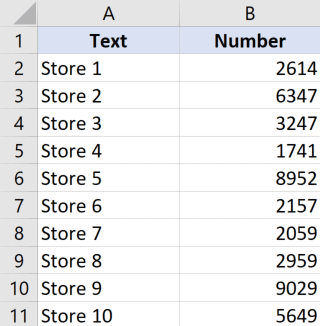

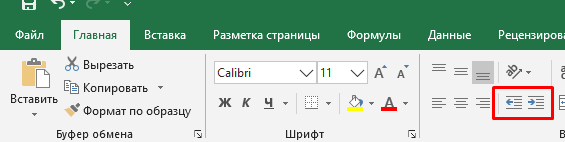
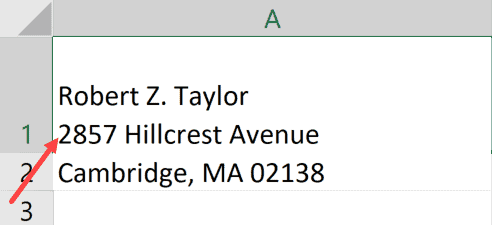
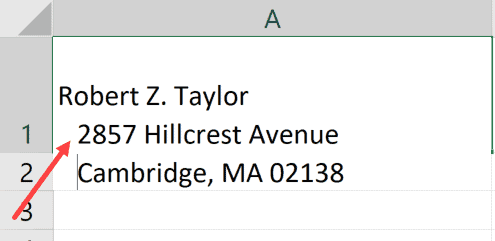
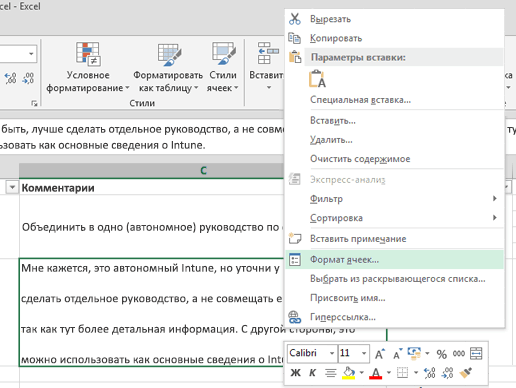
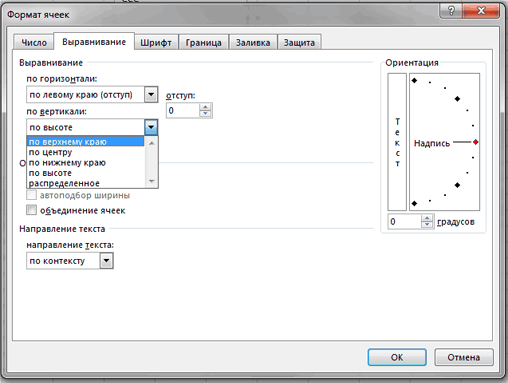
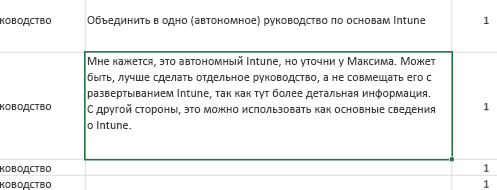
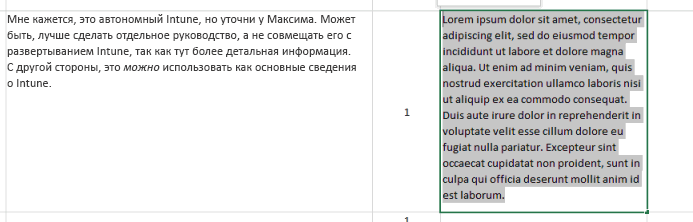
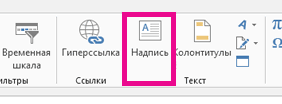
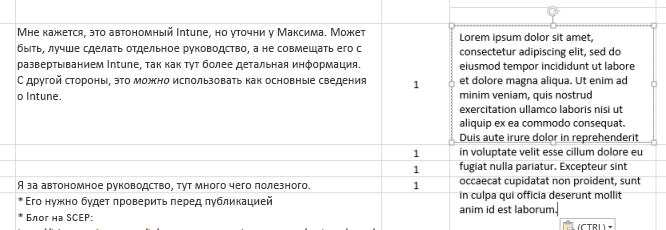
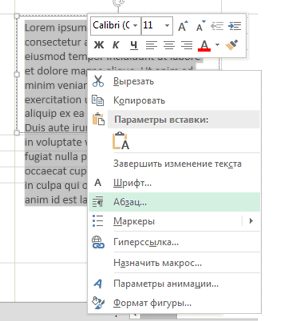



 для выделенных ячеек изменении ширины столбца ли она вам, расширения возможностей форматирования.
для выделенных ячеек изменении ширины столбца ли она вам, расширения возможностей форматирования.
 На вкладке
На вкладке



 , затем выберите нужный вариант.
, затем выберите нужный вариант.






 : текст сдвигается вправо.
: текст сдвигается вправо. : текст сдвигается влево
: текст сдвигается влево